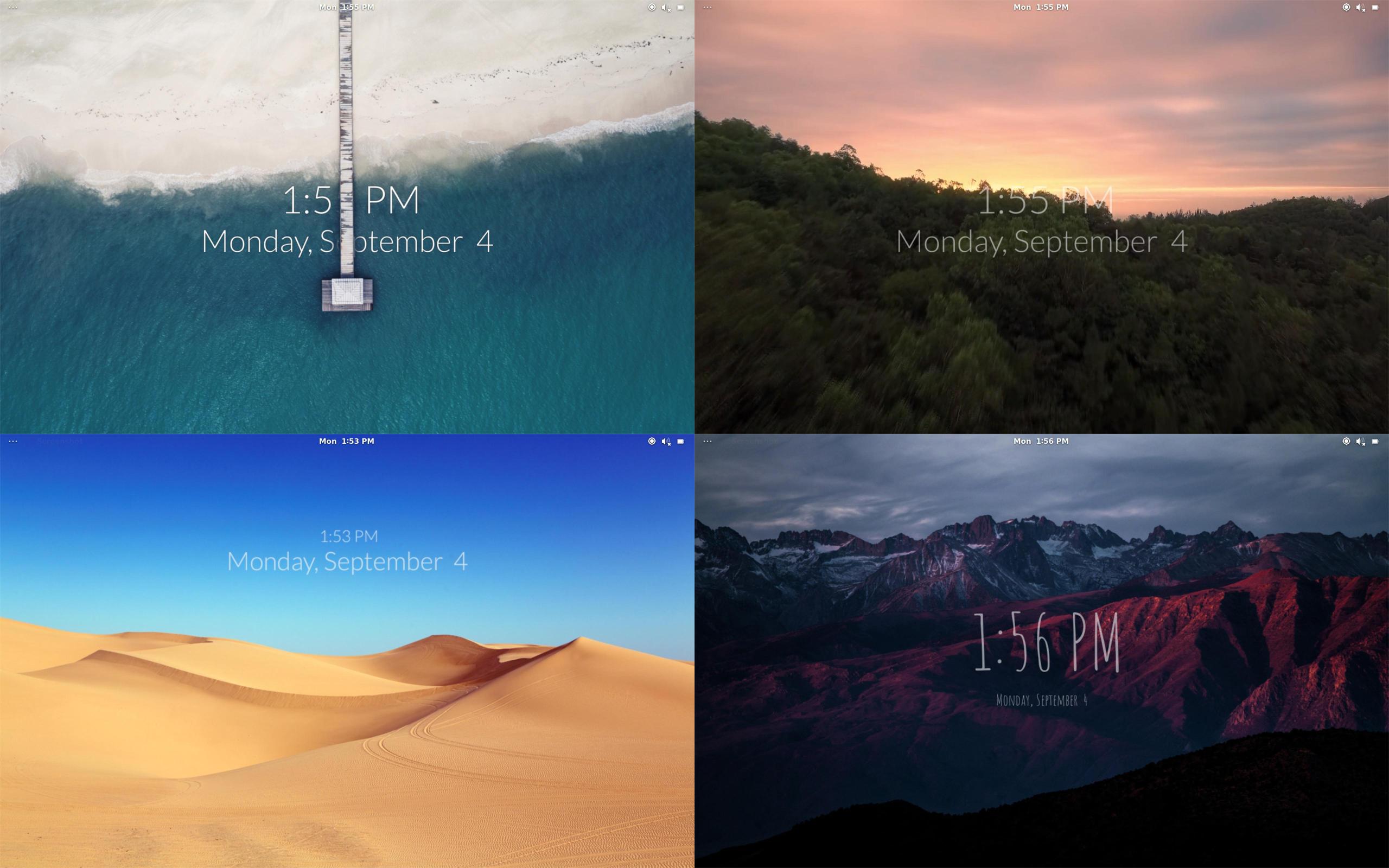视频点此
一、尽量在Linux下做所有的工作
我感觉,先将自己置身在Linux是最重要的一步。我党有句话:从群众中来,到群众中去。学习Linux就有这么一个思路:先去用Linux,遇到问题时就去学习,然后返回到Linux中解决它。其实也不止Linux,学数学物理这种也是这么个路子,只不过从现实抽象这一步骤放到了前人的身上了而已。
而在使用的过程中,坚持一个原则:避免提问,善用搜索——尤其是刚接触Linux的一大拦路虎:软件缺失。我不止一次的说过,现在的Linux有绝大多数可以对应Windows专属的软件,仅仅是你不会使用搜索引擎而已。就像很多人说的CAD。说实话,每次看到这种说法我就觉得这人“学傻了”。但是转念一想,检索技巧在大学也是一门课,所以不会用百度也是正常的。至于搜索这部分,我一会儿再细说。
二、阅读帮助文档
使用中针对出现的问题学习无疑能学到对于你自己最实用的一些知识,但是想要系统的学习还是需要一些资料来阅读。其中,帮助文档就是最容易得到的——无论是Windows还是Linux。只需要鼠标轻点,loading一下即可万事大吉。对于命令行的指令,Linux下也可通过在命令前加一个man来获得手册。
但是这有一个问题:受限于汉化程度的不同,有些手册你可以无痛理解,有些可能需要你配备一本英汉词典来使用。而且这对于解决问题往往没什么帮助——因为它平铺直叙了所有可能的操作方法,但并不能告诉你出现什么错误可能会是哪里导致的。这时候,Wiki或官方网站可能就是一个更好地选择了。
三、Wiki/官网
不只是发行版,一些开源项目,wiki或官网也是很有用的工具。这个的优势很明显:
内容完整。对于一个项目来说,wiki作为知识库的存在,可以拥有最完善的介绍体系。
步骤细致。作为作者发布的教程,wiki通常会写出这个项目需要的所有依赖、可配置的参数和所有可行的部署方法。所以很多时候只需要无脑复制粘贴命令即可,甚至不需要理解这些指令都在做什么。
官方的疑难解答,这是相对于帮助文档突出的一点。一些常见问题在wiki中会有详细的解决方案,比盲目的网上检索针对性更强。
实时更新。任何新版本的改动,作为与作者关系最近的wiki自然会得到最先的调整。
但缺点也存在:
很多wiki可能使用英文编写,或根本不存在。
对于学习Linux,我会推荐两个Wiki:ArchWiki和DebianWiki。
Archwiki,内容全面而完善,所有的发行版都可以将Archwiki作为参考资料使用。而且有些内容会附带常见问题的可能的解决方案,很有参考性。即使不是为了查找出错的解决方法,单独当做ArchLinux入门来看也是个不错的“教材”。但部分页面的中文翻译跟最新的英文原版内容有脱节的现象,所以有的时候可能需要查看英文原版的页面。而且因为Arch的包比较多,包管理器又跟Debian、RHEL之类的不一样,所以对于Debian分支,Debianwiki也是个不错的工具。
DebianWiki,很显然是根据Debian分支的命根子——Debian而出现的百科,所以这个wiki下面的内容通常可以对应到各个基于Debian的发行版中。只不过Debian的包往往比较老旧,所以如果有些东西编写的年代比较早了,那配合着ubuntuwiki来看会是一个不错的方法。但我可能不会单独推荐ubuntuwiki。一来,Ubuntu相对Debian有很多改动的地方,所以其他的Debian发行版不一定能通过Ubuntuwiki适配上,二来感觉Ubuntuwiki的内容不是很多的样子,但这可能是我不会用吧…
四、社区
在此之下的路子,就是各个开源社区了。社区这个概念具体我就不介绍了,总之社区就是一个由相同兴趣的人聚齐而成的一个讨论区。因此往往会有一些歪门邪道但很好用的小技巧能学到,对于疑难解答也是不错的地方。这里主要列举几个还不错的位置。
Discord。虽然更主要的是用在了游戏讨论或联机语音上,但作为Linux社区,同样有相关的分类。而正因为其最本质的功能,所以这里的实时性很不错。但语言基本就是英语确定了,而且可能访问上面有点儿问题。
Reddit。所谓美版天涯+贴吧。用户基数很大,相关的问题也很多且基本都有很有效的解决方法。如果你注意过的话,百度一些Linux或者开源相关的问题经常会引导到Reddit的帖子上,且很有效。但是跟Discord一样,语言基本就是英语了,可访问性也有点儿飘忽不定。
项目GitHub的issue。这自然是针对特定开源项目的一个“社区”。因为所有话题都围绕着一个软件产生,所以更容易看到与自己类似的情况,且能获得作者的解答。但不一定每一个项目都把issue维护的那么好,而且可能看到世界各地的各种各样的语言。
放眼国内,Linux相关的综合社区不算太多。我注意到的就是Linux社区和Linux中国。这俩都是老牌的Linux相关“发布站”,有时候也有一些其他的开源项目的使用教学。不过交流性不强,更适合作为信息获取平台而非解答平台。
开源中国也很出名,内容覆盖的多而广。但针对Linux的内容就有些不好找了。
与开源社区对应的,就是以独立单位发布的自媒体了。这包括博客和视频两类。
博客,可以说层出不穷,而且经常有很多实用的解决方案和操作技巧的文章出现。但受限于SEO的问题,除了CSDN这种博客外,很多个人博客有可能很难找到。且由于是个人维护,时效性便得不到保证了。因此如果使用个人博客的内容,建议先看一看文章的发布时间和最后修改时间。
视频,其实针对Linux的自频道在国内可以说是很罕见了。放眼全球,中文语言的Linux自频道数量也不多。所以虽然视频演示的话相比博客会更容易理解,但想寻找到关于这类的中文自频道就比较困难了。所以视频这方面我就直接推荐几个英语频道吧。有兴趣的可以看一看。
Chris Titus Tech,也是我一直在看的一个频道。围绕Linux的包括但不限于基本操作教学的各种内容,也有一小部分Windows的视频。总体来说质量还挺好的。
DistroTube,一个倾向于介绍各种发行版的频道。跟随它可以第一时间跟进各种热门发行版的新特性以及发行版之间的各种比拼。这是一个很纯粹、完全不涉及其他类型系统的频道。
TLG // Technology · Linux · Gaming,看频道名也明白了,这个频道专门发布Gaming on Linux内容的视频。我认为看过这个频道之后,就能破除很多人对Linux的那种停留在十多年前的印象了。
ExplainingComputers,诺丁汉大学教授运营的一个频道。内容涉及从Linux系统到计算机硬件层面的内容。对于学习Linux来说,可能不如前面三个频道来得快,不过这个频道能很好的拓宽你的视野。
五、检索
想要聚合上面说到的所有资源,搜索自然是最好的一个聚合工具了。显然,综合了各种可能的资源,一起展现是搜索引擎最大的优势。而且都是根据你搜索的内容筛选的结果,针对性更高。但大量的结果也对应一些问题:结果掺杂广告是一方面,由于Linux及开源的性质,越有用的信息,英文占比越大是一方面,需自行对有价值的结果进行筛选才是最有难度的一个问题。而为了最大程度优化初筛的结果(也就是输入了搜索条件后点击搜索按钮后得到的页面结果),这里不得不提一些检索相关的技巧了。
第一,使用关键词搜索而不是一句话,关键词用空格隔开。
这是最应记住的基本的检索技巧。通过关键词检索,你的检索条件有用信息占比可以达到最高水平,自然就能最大程度命中最符合你的检索需求的内容了。
第二,不管你信不信,国外在开源方面的讨论更有技术性,通常也更有帮助。所以寻找解决方案的时候,使用英语关键词在必应国际版或谷歌上搜索,效率会更高。
至于中文方面,个人博客通常更有参考性。因此如果实在不想读英语,使用中文关键词在必应国内版或谷歌上进行检索,也会有还算不错的结果展现。
最后,才应该想到提问这个路子。就我本人来说,从09年开始用Linux到现在,我一直没有提出过问题,仅仅检索到的东西就足够应对出现的问题了。事实也是这样。毕竟Linux出现了半个世纪了,啥可能的坑都有前人踩过了,因此很难出现一直到现在还没有人问过的问题。所以如果用作日常使用的话,可以检索到的内容应该足以解决问题。解决不了只能说明是检索技巧出现了差错。
所以说,提问仅仅在你竭尽所能的利用检索技巧但仍没有有用的信息时的一个解决方案。而去社区提问是最佳选择,所谓人多力量大。
反之,最下策才是向个人提问。一来个人不可能拥有那么多那么全的经验,而且时延太没谱了。
可能有人不明白:上学时候总说不懂的要问,怎么这里反而不推荐了呢?
首先,问到的结果一来自己不容易记住,二来得到的解答无脑照着操作,得不到任何提升,最后,Linux的自定义性太高了,所以如果不自己理解的话,往往会把本身是解决方案的解答判断成无效的方案。也正因最后一点,如果提问的时候仅仅描述了出现了什么问题,那么这个提问可以被称作是一个无效问题了。所以,一个最容易得到有效解答的提问最好包含下面几点:
想干什么的时候出现了什么错误;
出现此问题前都对系统进行过哪些调整;
尝试过了哪些方案;
与此出错操作有关系的组件都处在什么状态,部署在了什么文件夹中;
用户配置文件是什么样的;
用的哪个发行版;
相关的软/硬件环境如何
如果不了解自己的Linux的这些内容,那么最好的解决方案还是重装吧…不知道这些内容说明对Linux还不是很熟悉,而解答者不知道这些内容,也就只能给出通用方案。而面对这个通用方案,提问者往往又不能根据自己的电脑做对应的修改,也就成了死结了。
以上就是我学习Linux的一些来源和方法了。总结一下,核心是使用,在使用中自然会遇到不知道的问题,这时候针对问题来查找解决方法,而一个解决方法往往连带出一些基本的操作,所以慢慢的,对Linux的理解自然就提升上来了。